实习八遥感与GIS专题地图的制作
《GIS 专题地图制作》 教学设计

《GIS 专题地图制作》教学设计一、教学目标1、让学生了解 GIS 专题地图的基本概念、类型和用途。
2、使学生掌握 GIS 软件中专题地图制作的基本流程和方法。
3、培养学生分析和解决问题的能力,能够根据实际需求制作出准确、美观的专题地图。
4、激发学生对 GIS 技术的兴趣,提高学生的地理信息素养。
二、教学重难点1、教学重点(1)GIS 专题地图的类型和特点。
(2)专题地图数据的获取与处理。
(3)地图符号、色彩的设计与运用。
2、教学难点(1)根据不同的专题内容选择合适的地图表现形式。
(2)地图的布局与整饰,使其达到美观、易读的效果。
三、教学方法1、讲授法:讲解 GIS 专题地图的相关理论知识。
2、演示法:通过实际操作演示,让学生直观地了解制作过程。
3、实践法:学生亲自动手制作专题地图,巩固所学知识。
四、教学过程1、课程导入(约 10 分钟)通过展示一些常见的 GIS 专题地图,如人口分布地图、土地利用地图等,引导学生观察并思考这些地图所表达的信息,提问学生这些地图在生活中的应用,从而引出本节课的主题——GIS 专题地图制作。
2、知识讲解(约 30 分钟)(1)介绍 GIS 专题地图的概念、类型(如点状、线状、面状专题地图)和用途(如城市规划、资源管理、环境监测等)。
(2)讲解专题地图数据的来源,包括实地测量、遥感影像、统计数据等,以及如何对数据进行预处理和筛选。
(3)重点阐述地图符号和色彩的设计原则,如符号的形状、大小、颜色应与地图的主题和内容相匹配,色彩的对比度和协调性要适中。
3、操作演示(约 30 分钟)选择一款常用的 GIS 软件(如 ArcGIS),以一个简单的专题地图制作为例,进行详细的操作演示。
(1)打开软件,导入数据。
(2)选择合适的地图投影方式。
(3)根据数据特征和专题需求,创建专题图层,如分类符号图、分级符号图、饼图等。
(4)设计地图符号和色彩。
(5)添加地图标题、图例、比例尺、指北针等元素。
实验八专题地图制作

实验⼋专题地图制作实验⼋专题地图制作⽬的:学会制作专题地图要求:1、学会利⽤软件进⾏专题地图内容表⽰2、专题地图其他要素添加操作过程:⼀、专题地图显⽰1 加载数据点击按钮(Add Data,或选⽤菜单 File / Add Data…),出现选择数据源对话框,在\gis_ex09\ex03\ 路径下,可以看到Townshp 是 Coverage(⽴体图标),双击 Townshp 的图标(见图 3-1),出现 5 个选项:Annotation,Arc,Label,Polygon,Tic,选 Polygon(多边形)),该项数据被加载,软件提⽰:没有空间参照系,该层不能投影,按“确定”键继续,当前数据框架(Data Frame)内增加了⼀个多边形专题图层,默认名为Township Polygon。
⽤同样的⽅法,直接双击Shapefile hi_way.shp,为数据框架再加⼀个线状专题图层(见图 8-1),默认名为hi_way。
新增图层的默认名称和数据源⼀致,按要素类(Feature Class)的⼏何类型,随机决定显⽰⽅式,新增图层的显⽰顺序在上,原有的在下,显⽰状态为打开。
图 8-12 要素分类显⽰2.1 道路分类显⽰⽤⿏标右键选择图层 hi_way,在快捷菜单中选择 Open Attribute Table,可以看到,图层要素属性表 Attribute of hi_way 中有字段 CLASS,表⽰道路按 A、B、 C、D 分为 4 类,关闭属性表。
⿏标右键选择图层 hi_way,在快捷菜单中选择Properties…,出现 Layer Properties 设置界⾯,选 General 标签,将 Layer Name 的内容从hi_way 改名为中⽂“道路”(注意:操作时没有引号)点击标签 Symbology,在左侧 Show 提⽰框中选择 Categories / Unique values(指定值分类),在中间 Value Field 下拉菜单中选择字段名 CLASS(道路类型),在 Color Scheme 下拉菜单中选择则从橙到蓝的变⾊条,在左下侧点击按钮 Add All Values,可以看到当中的图例表中 Symbol 列下有红、紫、蓝、黄四种颜⾊的线型,和 Value 列中 A、B、C、D分别对应,表⽰这四中颜⾊的线型分别代表四种类型的道路(见图8-2)。
实习八遥感与GIS专题地图的制作

3、注记要素的编辑
(1)自动注记的显示比例在默认状态下, 注记要素的大小是不随地图的缩放而变 化的,若要是其与地图的缩放同步,就 必须设置数据组的参考比例尺。 步骤如下:
在数据组上右击, 弹出快捷菜单,选择 Reference Scale→Set Reference Scale选 项即可例标题 选择数据层 设置图例边框 设置图例标题 设置图例背景 字体属性
调整数据层顺序
设置图例阴影 设置图例列数
设置图例标题 对齐方式
单击下一步
设置Patch属性
设置Patch属性
设置图例符号间隔
预览图例效果
单击完成
拖动图例至合适的部分,如果 对图例效果不满意,可以右击图 例,打开属性对话框进行设置。
图框样式选择
底色选择 阴影选择
8.2制图数据操作
一幅ArcMap地图通常包括若干个数据组, 若用户需要复制数据组或者调整数据组 的尺寸,生成数据组定位图,就需要在 版面视图直接操作制图数据.
1、复制地图数据组
增加了一个Layers
鼠标在数据组以外的地方 右击,在弹出的操作快捷菜 单上单击“Paste”选项, 粘贴数据组。 在被复制制图数据组上 右击,打开操作快捷菜单, 单击Copy菜单选项或按 Ctrl+C组合键复制数据 组 增加了一个数据组
单击对标注字体进行设置
选择标注的字段 单机确定,返回 ArcMap窗口
(2)全部要素标注
在要标注的数据层 选择Label 上右击Properties… features in this 选项,打开Layer layer复选按钮,确 Properties对话框, 定在本数据层上进行 并单击Label选项卡 标注 选择标注方法 选择标注字段 字体设置 单击确定完成
专题地图制作实习报告

四川农业大学专题地图制作实习报告班级:111111姓名:11111学号:1111111一、实习目的专题地图所反映的主题内容十分广泛,从自然地理现象到社会经济等人文地理现象无所不容,既能表示各种具体有形的实物和现象,又能表现抽象。
专题地图还有具有地理基础和专题要素双重内容的层面的特性,他表现方法多样,图面配置灵活。
因此学会制作专题地图对于土地资源管理专业的学生来说是十分重要的。
通过课堂理论教学,我们基本掌握了专题地图的概念、特征、类型以及它的编辑设计。
本次实习的作用是进一步加强学生对专题地图的认识和理解,尤其是对专题地图的表现方法与图例设计的理解和操作。
本次实习对巩固专题地图所学理论基础,加深对G I S软件的认识与操作,将所学内容付诸于实践,提升自己动手水平,都具有十分重要的作用和意义。
二、实习要求1每位同学自选两项各省市的指标进行统计,或自然环境内容或社会经济内容(如2010年各省的G D P及其增长率),制作一张专题地图2写一份2000字左右的实习报告,阐明该图的表示方法、设计与过程等内容打印纸质文档,以小班为单位,1月4日前交三、实习时间:2012年12月26日四、实习地点:四川农业大学三教109五、实习内容:利用G I S软件进行专题地图的制作,学会数字化成图与G I S连接。
在网上自己查资料,然后再平时实验内容的基础自选两项各省市的指标进行统计,或自然环境内容或社会经济内容(如2010年各省的G D P及其增长率),制作一张专题地图。
六、专题地图制作的具体步骤专题地图是着重表示一种或几种主题要素及他们相互关系的地图。
专题地图所涉及的专业十分广泛,不仅包括地学范畴各学科,还可按各自学科体系进行层次细化,构成地图、环境地图以及其它专题地图。
专题地图的制作步骤主要包括:数据输入、地图编辑和输出三个过程。
下面对这三个过程进行一一陈述。
(!)数据输入:数字地图的数据来源包括:数字测图、纸质地图以及以各种方式表达的地理要素的定性、定量特征数据。
如何使用遥感技术进行测绘与地图制作

如何使用遥感技术进行测绘与地图制作遥感技术是一种通过无人机、卫星等远距离感知和记录地球表面信息的科学技术。
随着科技的进步和应用需求的增加,遥感技术在测绘与地图制作领域的应用也越来越广泛。
本文将介绍如何使用遥感技术进行测绘与地图制作,并探讨该技术的重要性和挑战。
首先,了解遥感技术的原理对于正确使用和理解该技术至关重要。
遥感技术利用传感器对地表的电磁波进行感知,并将其转化为数字图像或其他形式的数据。
通过对不同频段和波长的电磁波的感知,我们可以获取地球表面的多样化信息,如海洋、陆地、气候、土地利用等。
因此,遥感技术成为了测绘与地图制作的重要工具。
使用遥感技术进行测绘与地图制作可以大大提高效率和准确性。
传统的测绘方法需要大量人力、物力和时间投入,而遥感技术可以在较短的时间内获取大范围的地表信息。
利用卫星遥感数据,我们可以获取高分辨率的地图图像,并通过图像处理软件对图像进行处理和分析,从而得到更加准确和详细的地图数据。
此外,遥感技术还可以帮助我们实现地图和空间数据的数字化和数据库化,方便后续的查询和分析。
然而,遥感技术在测绘与地图制作领域的应用也面临一些挑战。
首先是数据获取和处理的复杂性。
遥感数据的获取需要一系列的探测设备和技术,而对获取的数据进行处理和分析需要专业的软件和技能。
这对于很多小型或地方性的测绘项目来说是一项难以承担的成本。
此外,遥感数据的解释和分析也需要专业的地理信息系统(GIS)知识和技能,这也是一个需要持续学习和提高的过程。
其次,遥感技术在地貌和地物特征识别方面还有一定的局限性。
由于地球表面的地貌和地物特征具有多样化和复杂性,遥感技术在某些情况下可能无法准确获取和解释相关信息。
例如,山区的地貌起伏、森林的密度和类型等因素可能会影响遥感图像的质量和解析度。
因此,在使用遥感技术进行测绘和地图制作时,需要结合实地考察和其他地理数据的支持,以确保结果的准确性和可靠性。
最后,遥感技术的应用也需要考虑到数据隐私和安全性的问题。
GIS专题地图制作
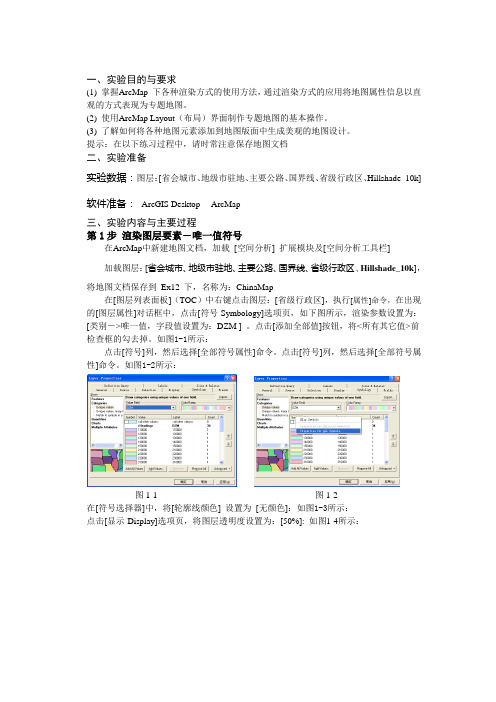
一、实验目的与要求(1) 掌握ArcMap 下各种渲染方式的使用方法,通过渲染方式的应用将地图属性信息以直观的方式表现为专题地图。
(2) 使用ArcMap Layout(布局)界面制作专题地图的基本操作。
(3) 了解如何将各种地图元素添加到地图版面中生成美观的地图设计。
提示:在以下练习过程中,请时常注意保存地图文档二、实验准备实验数据:图层:[省会城市、地级市驻地、主要公路、国界线、省级行政区、Hillshade_10k] 软件准备:ArcGIS Desktop ---ArcMap三、实验内容与主要过程第1步渲染图层要素-唯一值符号在ArcMap中新建地图文档,加载[空间分析] 扩展模块及[空间分析工具栏]加载图层:[省会城市、地级市驻地、主要公路、国界线、省级行政区、Hillshade_10k],将地图文档保存到Ex12 下,名称为:ChinaMap在[图层列表面板](TOC)中右键点击图层:[省级行政区],执行[属性]命令,在出现的[图层属性]对话框中,点击[符号-Symbology]选项页,如下图所示,渲染参数设置为:[类别->唯一值,字段值设置为:DZM ] 。
点击[添加全部值]按钮,将<所有其它值>前检查框的勾去掉。
如图1-1所示:点击[符号]列,然后选择[全部符号属性]命令。
点击[符号]列,然后选择[全部符号属性]命令。
如图1-2所示:图1-1 图1-2在[符号选择器]中,将[轮廓线颜色] 设置为[无颜色]:如图1-3所示:点击[显示-Display]选项页,将图层透明度设置为:[50%]: 如图1-4所示:图1-3 图1-4现在图层:省级行政区根据字段[DZM]进行唯一值渲染,且有伪三维效果(关闭[省级行政区]和[Hillshade_10k]之外的其它所有图层)关闭并移除图层:[Hillshade_10k]显示图层:[国界线],在[TOC]中右键点击图层:[国界线],执行[属性]命令,在出现的[图层属性]对话框中将渲染方式设置为[单一符号],点击[符号设置]按钮(如图1-5)在[ 符号选择器]对话框中选择一种线状符号(如图1-6所示)图1-5 图1-6显示图层:[地级城市驻地],并参考以上操作及下图所示,设置图层渲染方式:如图所示:第2步标注图层要素在TOC中,右键点击图层:[省级行政区],执行[属性]命令,在出现的[图层属性]对话框中,点击[标注]选项页,确认标注字段为:[Name],点击[符号]按钮,如图2-1所示在[符号选择器]对话框中,将标注字体大小设置为: [12], 点击[属性]按钮(如图2-2所示):图2-1 图2-2在[编辑器]对话框中, 点击[掩模]选项页, 并将大小设置为: [2]:如图2-3所示:连续三次[确定]后退出以上对话框,返回ArcMap 视图界面.显示图层: [地级城市驻地],并参考以上方法及下图效果进行标注: 如图2-4所示:图2-3 图2-4第3步渲染图层要素—分类渲染在TOC 中,右键点击图层[省级行政区], 执行[属性]命令,然后在[图层属性]对话框中点击[符号]选项页,将渲染方式设置为: [渐变颜色渲染, 字段: Area,分类:5, 自然间隔分类法] 如图3-1所示:在上图中,点击[分类]按钮可选择不同的分类方法:,3-2所示:图3-1 图3-2自然间隔分类: 等间隔分类渲染:分位数分类渲染:标准差分类渲染:第4步渲染图层要素—点密度渲染参照前面的步骤,对图层:[省级行政区]进行点密度渲染,如图4-1所示:根据人口字段:POPU计算点密度,如图4-2:图4-1 图4-2第5步渲染图层要素—图表渲染参照前面的步骤,对图层:[省级行政区]进行点密度渲染,如图5-1所示:根据1998GDP、1999GDP、2000GDP属性生成柱状图渲染方式,如图5-2所示:图5-1 图5-2第6步创建地图版面在上一步的基础上进行,将图层[省级行政区]的渲染方式恢复为[唯一值渲染,基于NAME 字段],如下图6-1所示:在ArcMap中,点击按钮切换到布局视图界面。
gis的实验报告和心得体会

g i s的实验报告和心得体会(总9页)--本页仅作为文档封面,使用时请直接删除即可----内页可以根据需求调整合适字体及大小--gis的实验报告和心得体会这是一篇由网络搜集整理的关于有关gis的实验报告和心得体会的文档,希望对你能有帮助。
实验一,我感觉还不能很熟练的应用mapinfo的功能以及菜单栏、工具栏中各个图标的功能,所以当我开始做实验一时碰到的问题还是不少的,首先是对mapinfo软件的相关操作功能不太了解,比如加载数据的图标,如何使打开的图变大缩小,如何浏览做完后的实验成果图,以及在实验过程中,哪些步骤是不能省略掉的,比如使用控制图层在缩放范围内显示的这个小实验,就要注意打开几个图层的界面看起来非常复杂,通过图层控制来操作,可以使图层在缩放范围内显示,这就需要在图层控制的对话框中哪些框框该打钩,哪些不该打钩,这样所显示的效果就会不一样。
只有熟练掌握了mapinfo的基本操作,以及步骤间的衔接才能完成实验。
最后还是自己耐心的看书和实践中去找答案和解决问题。
在这个实验中我学会了如何mapinfo软件的基本操作和怎么样制作地图图层以及如何使用模板创建专题地图。
在制作这个实验的过程中体会了很多,也感觉在做专题地图和地图制作时的整个过程充满着趣味性,使我对地图的相关制作有了一定的了解。
实验二实验二,因为已经对mapinfo软件操作功能有了一个初步的了解了,所以当在开始着手制作实验二是实验相关操作步骤时,在对图像进行屏幕跟踪化过程时和后面进行的图像加载和配准时碰到的问题也相对较少也比较熟练。
从实验二开始要用arcview 软件时由于刚接触这个软件所以在做这部分的实验时制作速度显然比较慢碰到的问题也还有的,面对许多功能按钮不熟悉时只能查找资料和问同学,但最终还是把实验二给做了,以下是我总结的注意点。
1. 做屏幕跟踪这个实验时,在mapinfo中打开图像文件时,注意选择文件类型是栅格图像,然后点击一下所要打开的福州市行政图,这样呈现出所要的画面。
浅谈遥感影像专题地图编制
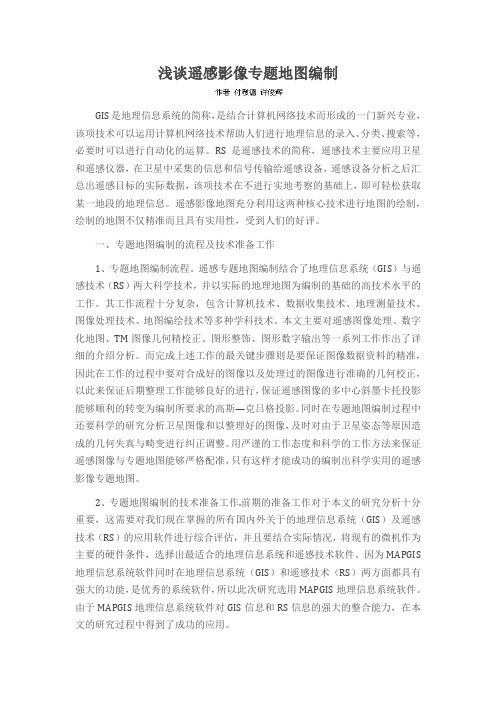
浅谈遥感影像专题地图编制GIS是地理信息系统的简称,是结合计算机网络技术而形成的一门新兴专业,该项技术可以运用计算机网络技术帮助人们进行地理信息的录入、分类、搜索等,必要时可以进行自动化的运算。
RS是遥感技术的简称,遥感技术主要应用卫星和遥感仪器,在卫星中采集的信息和信号传输给遥感设备,遥感设备分析之后汇总出遥感目标的实际数据,该项技术在不进行实地考察的基础上,即可轻松获取某一地段的地理信息。
遥感影像地图充分利用这两种核心技术进行地图的绘制,绘制的地图不仅精准而且具有实用性,受到人们的好评。
一、专题地图编制的流程及技术准备工作1、专題地图编制流程。
遥感专题地图编制结合了地理信息系统(GIS)与遥感技术(RS)两大科学技术,并以实际的地理地图为编制的基础的高技术水平的工作。
其工作流程十分复杂,包含计算机技术、数据收集技术、地理测量技术、图像处理技术、地图编绘技术等多种学科技术。
本文主要对遥感图像处理、数字化地图、TM图像几何精校正、图形整饰、图形数字输出等一系列工作作出了详细的介绍分析。
而完成上述工作的最关键步骤则是要保证图像数据资料的精准,因此在工作的过程中要对合成好的图像以及处理过的图像进行准确的几何校正,以此来保证后期整理工作能够良好的进行,保证遥感图像的多中心斜墨卡托投影能够顺利的转变为编制所要求的高斯—克吕格投影。
同时在专题地图编制过程中还要科学的研究分析卫星图像和以整理好的图像,及时对由于卫星姿态等原因造成的几何失真与畸变进行纠正调整。
用严谨的工作态度和科学的工作方法来保证遥感图像与专题地图能够严格配准,只有这样才能成功的编制出科学实用的遥感影像专题地图。
2、专题地图编制的技术准备工作.前期的准备工作对于本文的研究分析十分重要,这需要对我们现在掌握的所有国内外关于的地理信息系统(GIS)及遥感技术(RS)的应用软件进行综合评估,并且要结合实际情况,将现有的微机作为主要的硬件条件,选择出最适合的地理信息系统和遥感技术软件。
遥感科学与技术专业本科生专题地图制图技术探讨

242017年/第15期/5月(下)遥感科学与技术专业本科生专题地图制图技术探讨白淑英(南京信息工程大学地理与遥感学院江苏・南京210044)摘要专题地图制作技术是遥感科学与技术专业本科生必须掌握的最基本的技能之一。
针对目前相关实习图书中内容繁多,且多与地理信息系统和测量实习混在一起的问题。
本文通过本实验内容体系的整合,系统设计适合遥感专业专题地图制图实例,为相关专业学生提供系统、精炼、浓缩的专题制图技术指导书,从而使学生快速掌握基本专题制图技术。
关键词遥感专业地图专题制图实习指导书中图分类号:P208文献标识码:ADOI:10.16400/ki.kjdkx.2017.05.012Discussion on Thematic Mapping Technology for UndergraduatesMajoring in Remote Sensing Science and TechnologyBAI Shuying(School of Geography and Remote Sensing,Nanjing University of Information Science &Technology,Nanjing,Jiangsu 210044)Abstract Thematic map making technology is one of the most basic skills that undergraduate students of Remote Sensing Sci-ence and technology must master.There are many problems in the present practice books,which are mixed with the geographic information system and the measurement practice.In this paper,through the integration of the content system,the design of the system for professional remote sensing thematic mapping example,providing system,refining and concentrating thematic mapping technology guide books for students,so that students quickly grasp the basic thematic mapping technology.Key wordsremote professional;thematic cartography;practice instruction专题地图制作技术是遥感科学与技术专业的本科生必须掌握的基本技能之一。
遥感卫星影像专题地图的制作过程

北京揽宇方圆信息技术有限公司
遥感卫星影像专题地图的制作过程
遥感制图:
遥感制图是指利用航空或航天遥感图像资料制作或更新地图的技术
遥感专题地图的制作过程:
(1)信息源的选择
(2)遥感图像处理1遥感图像的纠正处理:2遥感图像的增强处理
(3)遥感图像解译:对增强处理后的遥感图像,进行专题信息提取
(4)编制基础底图:①地图投影的选择:中小比例尺遥感专题制图:底图投影与影像投影一致;大比例尺遥感专题制图:高斯—克吕格投影②编图资料选择与地理基础更新③编制程序
(5)专题解译图与地理底图的复合
遥感影像地图及其编制:
遥感影像地图:
使以进过纠正并叠加了按照一定的原则选用的符号和注记的航空或卫星遥感影像直接反映地表状况的地图
遥感影像地图的制作过程:
(1)遥感影像信息的选择
(2)遥感有影响的几何纠正和影响处理(3)遥感影像镶嵌
(4)符号注记层的生成
(5)遥感地图的图面配置
(6)影像地图的制作与印制。
通过遥感技术实现精确的地图制作
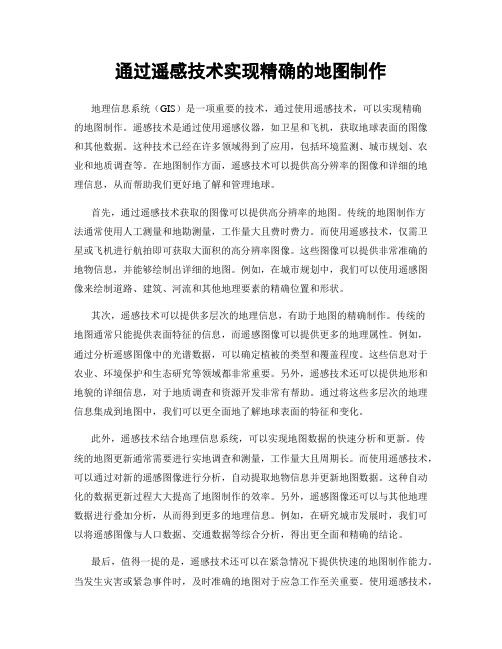
通过遥感技术实现精确的地图制作地理信息系统(GIS)是一项重要的技术,通过使用遥感技术,可以实现精确的地图制作。
遥感技术是通过使用遥感仪器,如卫星和飞机,获取地球表面的图像和其他数据。
这种技术已经在许多领域得到了应用,包括环境监测、城市规划、农业和地质调查等。
在地图制作方面,遥感技术可以提供高分辨率的图像和详细的地理信息,从而帮助我们更好地了解和管理地球。
首先,通过遥感技术获取的图像可以提供高分辨率的地图。
传统的地图制作方法通常使用人工测量和地勘测量,工作量大且费时费力。
而使用遥感技术,仅需卫星或飞机进行航拍即可获取大面积的高分辨率图像。
这些图像可以提供非常准确的地物信息,并能够绘制出详细的地图。
例如,在城市规划中,我们可以使用遥感图像来绘制道路、建筑、河流和其他地理要素的精确位置和形状。
其次,遥感技术可以提供多层次的地理信息,有助于地图的精确制作。
传统的地图通常只能提供表面特征的信息,而遥感图像可以提供更多的地理属性。
例如,通过分析遥感图像中的光谱数据,可以确定植被的类型和覆盖程度。
这些信息对于农业、环境保护和生态研究等领域都非常重要。
另外,遥感技术还可以提供地形和地貌的详细信息,对于地质调查和资源开发非常有帮助。
通过将这些多层次的地理信息集成到地图中,我们可以更全面地了解地球表面的特征和变化。
此外,遥感技术结合地理信息系统,可以实现地图数据的快速分析和更新。
传统的地图更新通常需要进行实地调查和测量,工作量大且周期长。
而使用遥感技术,可以通过对新的遥感图像进行分析,自动提取地物信息并更新地图数据。
这种自动化的数据更新过程大大提高了地图制作的效率。
另外,遥感图像还可以与其他地理数据进行叠加分析,从而得到更多的地理信息。
例如,在研究城市发展时,我们可以将遥感图像与人口数据、交通数据等综合分析,得出更全面和精确的结论。
最后,值得一提的是,遥感技术还可以在紧急情况下提供快速的地图制作能力。
当发生灾害或紧急事件时,及时准确的地图对于应急工作至关重要。
如何利用遥感技术进行测绘和地图制作

如何利用遥感技术进行测绘和地图制作遥感技术在测绘和地图制作中的应用随着科技的不断进步,遥感技术在测绘和地图制作领域的应用越来越广泛。
遥感技术通过获取地球表面的影像数据和其他信息,为测绘和地图制作提供了新的手段和工具。
本文将探讨遥感技术在测绘和地图制作中的应用,并介绍一些相关的技术和方法。
一、遥感技术在测绘中的应用1.地形测量:遥感技术可以通过卫星、飞机等平台获取地球表面的影像,并利用影像处理和解译技术来获取地形数据。
这些数据可以用于制作数字高程模型(DEM)和数字地形模型(DTM),为地形测量提供便利。
2.地物分类:遥感影像中的地物可以通过遥感技术进行分类和识别。
通过处理和分析影像数据,可以识别出不同类型的地物,如水体、植被、建筑物等。
这些信息可以用于制作地物分布图和土地利用图。
3.植被监测:遥感技术可以监测和研究植被的生长状况和变化趋势。
通过获取植被指数等数据,可以实时监测植被的健康状态、覆盖面积等信息。
这对于农业、林业等领域的管理和规划非常重要。
二、遥感技术在地图制作中的应用1.地图更新:遥感技术可以提供实时的地球观测数据,使地图制作更及时、准确。
通过获取最新的影像数据,可以及时更新地图中的地理信息,保证地图的有效性和可靠性。
2.地理信息系统(GIS):遥感技术与地理信息系统(GIS)的结合,使地图制作更加灵活和智能化。
通过将遥感影像与其他地理信息数据进行叠加和分析,可以生成更复杂的地图产品,如三维地图、动态地图等。
3.环境监测:遥感技术在环境监测中的应用十分广泛。
通过对大气、水体等环境的遥感观测,可以监测环境污染、气候变化等问题。
这些信息可以用于制作环境质量图、气象图等。
三、遥感技术的方法和工具1.影像获取:遥感影像的获取是遥感技术的基础。
目前,主要的影像获取方式有卫星遥感、航空遥感和无人机遥感。
不同的影像获取方式在空间分辨率、时间分辨率、成本等方面有所差异,需要根据实际需求进行选择。
2.影像处理:遥感影像的处理包括预处理和后处理两个阶段。
实习三:专题地图的制作

实习三:专题地图的制作
一、实习的目的和要求
1、目的:
(1)掌握专题地图制作中制图数据的分级方法;
(2)掌握专题地图计算机制作的程序;
(3)掌握利用GIS软件进行专题地图制作的方法。
2、要求:
利用你熟悉的GIS软件完成四幅专题地图的制作
根据实习计划,本实习的时间为12课时。
在实习过程中,要求每个学生熟练掌握利用GIS软件进行专题地图制作的方法和技能,完成4幅专题地图的制作,并提交实习报告。
二、实验准备
1.软件准备: ARCVIEW3.3或ARCGIS
2.数据准备:见实习三数据
三、试验内容及方法
1、绘制中国分省(自治区、直辖市)人口密度图(2课时)
(1)人口密度=某区域内年平均人口数/某区域的面积,单位:人/平方公里
(2)地图表示方法:点值图及分区统计图
(3)制图数据分级方法:等差分级,共分六级(不包括无数据级)。
1)插入数据
2)关联数据
3)图里符号设计
4)输出地图
2、绘制中国分省(自治区、直辖市)城镇人口比重图(2课时)
(1)城镇人口比重=城镇人口/本区域总人口,单位:%
(2)地图表示方法:分区统计图
(3)制图数据分级方法:等差分级,共分六级(不包括无数据级)。
插入数据
关联数据
图里符号设计
成图
3、绘制中国分省(自治区、直辖市)农业生产总值及农业生产构成图(4学时)
(1)农业生产总值:
①制图数据分级方法:任意分级,共分六级(不包括无数据级)。
②表示方法:等值区域法,单位:万元;
(2)农业生产构成:分区统计图(饼状图或柱状图均可)
(3)京津塘地区局部位移放大。
使用遥感数据进行地图制作的步骤和要点

使用遥感数据进行地图制作的步骤和要点地图,作为人们获取空间信息的重要工具,具备广泛的应用领域,包括城市规划、农业、气象、地理教育等。
而在地图制作过程中,遥感数据的使用发挥着至关重要的作用。
本文将详细探讨使用遥感数据进行地图制作的步骤和要点,以助于读者更好地了解和运用这一技术。
一、数据获取在使用遥感数据进行地图制作之前,首先需要获取相应的数据源。
目前,遥感数据的获取主要靠卫星遥感、航空遥感以及地面测量等手段。
卫星遥感数据广泛应用于地图制作领域,可通过各种遥感卫星获得。
航空遥感数据通常通过航空的方式获取,包括无人机、航空摄影机等。
而地面测量则利用测绘仪器进行数据采集。
在选择数据源时,根据实际需要和研究区域特点,选择合适的数据来源至关重要。
二、数据处理数据处理是使用遥感数据制作地图的重要步骤之一。
在进行数据处理前,需要对获取的数据进行预处理,包括数据格式转换、地理坐标系转换等。
在此之后,可以利用遥感影像处理软件对数据进行清理、配准和拼接,以提高图像的质量和准确性。
数据处理的目的是优化数据,使其能够更好地用于地图制作。
三、影像解译影像解译是遥感数据制作地图中不可或缺的一环。
通过对遥感影像进行解译,可以将其转换为实质性的地理信息。
在进行影像解译时,需要先了解研究区域的地物特征和图像的光谱特征,再根据光谱信息、纹理和形状等特征,对影像进行分类和识别。
常用的遥感影像解译方法包括像元级解译、目视解译和基于机器学习的解译方法。
通过影像解译,可以获取到各类地物的位置、范围和属性等信息。
四、地图制作地图制作是使用遥感数据进行地图制作过程的最后一步。
在地图制作之前,需要根据实际需要和制图目的选择适当的投影方式和比例尺。
接下来,根据影像解译的结果,将解译好的地物信息标注到地图上。
同时,还需要绘制地理要素,如河流、道路等,并加入符号、颜色等以增加地图的可读性。
地图制作的过程中,还需要注意地图的比例、图例、坐标网格等元素的设置,以确保地图的准确性和完整性。
遥感地图编制实验报告

遥感地图编制实验报告1. 引言遥感技术是通过获取地球表面特征的信息,而不用直接接触物体的技术。
遥感地图编制是遥感技术的一个重要应用领域,它可以提供大范围、高分辨率和多尺度的地理信息数据。
本实验旨在学习遥感地图编制的基本原理和方法,通过实践掌握地图的制作过程。
2. 实验目的- 了解遥感地图编制的基本原理和方法;- 学习使用遥感技术获取并处理地表特征的数据;- 掌握地图制作的流程及相关的软件操作。
3. 实验材料与方法3.1 材料- 计算机- 遥感数据文件- 地理信息系统软件(例如ArcGIS)3.2 方法1. 准备工作:安装地理信息系统软件并熟悉其基本操作。
2. 数据获取:下载合适的遥感数据文件,可以是卫星、航空或无人机遥感数据。
3. 数据处理:利用地理信息系统软件打开并处理遥感数据,如镶嵌、校正、辐射矫正等。
4. 地物分类:通过遥感影像分类的方法,将图像中的地物划分为不同的类别。
5. 制作地图:根据分类结果,制作遥感地图,添加注记、图例等要素。
6. 地图评价:对制作的地图进行评价,检查地物分类的准确性和地图展示效果。
4. 实验过程4.1 数据获取与处理在本次实验中,我们选择了一张航空遥感影像作为实验数据。
首先,我们下载了该影像文件并使用地理信息系统软件进行打开和处理。
通过对该影像进行镶嵌、辐射矫正等操作,得到了一张清晰的遥感影像。
4.2 地物分类与地图制作在地物分类过程中,我们使用了最常见的监督分类方法,即支持向量机(SVM)。
通过对训练样本进行标注和分类,然后将该分类模型应用于整幅遥感影像,得到了地物分类的结果。
接下来,我们根据分类结果进行地图制作。
通过地理信息系统软件中的地图制作功能,我们添加了地理要素、注记和图例等元素。
经过适当的调整和美化,制作出了一张清晰、美观的遥感地图。
4.3 地图评价对制作的遥感地图进行评价是非常重要的。
我们首先检查了地物分类的准确性,与实地调查结果进行对比,发现分类结果与实际情况基本吻合。
《GIS 专题地图制作》 说课稿

《GIS 专题地图制作》说课稿尊敬的各位评委、老师:大家好!今天我说课的题目是《GIS 专题地图制作》。
下面我将从教材分析、学情分析、教学目标、教学重难点、教法与学法、教学过程以及教学反思这几个方面来展开我的说课。
一、教材分析本次课所选用的教材是_____出版社出版的《GIS 原理与应用》。
本教材具有系统性、实用性和创新性等特点,在内容编排上注重理论与实践的结合。
《GIS 专题地图制作》这一章节是在学生已经掌握了 GIS 基本概念、数据采集与处理等基础知识的基础上展开的,是对前面所学知识的综合应用和深化。
通过本章节的学习,学生将学会运用 GIS 软件制作各种类型的专题地图,为今后从事地理信息相关工作打下坚实的基础。
二、学情分析本次授课对象为_____专业的学生,他们已经学习了地理信息系统的相关基础课程,具备了一定的地理空间思维能力和计算机操作技能。
但是,学生对于专题地图的制作流程和方法还不够熟悉,需要通过实践操作来加深理解。
同时,学生在学习过程中可能会存在以下问题:1、部分学生对理论知识的理解不够深入,在实际操作中可能会遇到困难。
2、学生的个体差异较大,学习能力和接受程度有所不同。
针对以上情况,在教学过程中我将采用分层教学、个别指导等方式,满足不同学生的学习需求。
三、教学目标1、知识与技能目标(1)学生能够理解专题地图的概念、类型和特点。
(2)掌握 GIS 专题地图制作的基本流程和方法。
(3)学会运用GIS 软件进行数据处理、符号化、地图布局与输出。
2、过程与方法目标(1)通过实际案例分析,培养学生的观察能力和问题解决能力。
(2)在小组合作中,提高学生的团队协作能力和交流表达能力。
3、情感态度与价值观目标(1)激发学生对地理信息科学的兴趣,培养学生的创新意识和实践精神。
(2)培养学生严谨的科学态度和认真负责的工作作风。
四、教学重难点1、教学重点(1)GIS 专题地图制作的流程和方法,包括数据准备、地图符号化、地图布局设计等。
ARCGIS专题地图制图实习指导

ARCGIS专题地图制图一、ARCGIS软件简介ArcGIS是ESRI公司集40余年地理信息系统(GIS)咨询和研发经验,奉献给用户的一套完整的GIS平台产品,具有强大的地图制作、空间数据管理、空间分析、空间信息整合、发布与共享的能力。
本次实习主要应用ArcGIS的核心应用程序ArcMap,在ArcMap 中,可以显示和浏览研究区域的GIS 数据集,可以指定符号,还可以创建用于打印或发布的地图布局,该软件将地理信息表示为地图中的图层和其他元素的集合。
常见的地图元素包括含有给定范围的地图图层的数据框,以及比例尺、指北针、标题、描述性文本和符号图例等等。
ArcMap专题制图过程一般包括5个步骤:1.设置制图版面当用户打印或出版一幅地图时,需要在版面试图的虚拟页面上工作。
如果用户要打印或输出地图,应该规划好地图的大小。
ArcMap可以根据需要很方便的修改页面的大小,如果虚拟页面的大小和方向与用户的设计部匹配,用户可以修改页面设置。
可以在页面和打印设置对话框中设置页面大小、页面方向、图框的大小、地图的底色等;2.设置辅助要素ArcMap系统中提供了多种地图输出编辑的辅助要素。
比如辅助线、格网点、标尺、纸边线等,用户可以灵活地使用这些辅助要素,使图面要素排列得更规则;3.准备制图数据准备专题制图输出的数据层,也就是要在窗口中打开有关的图像或图形文件。
如果一幅ArcMap输出地图包含若干数据组,就需要在版面直接操作数据,比如添加数据组、防治数据组、调整数据组尺寸以及生成数据组定位图等。
4.地图整饰一幅完整的地图除了包含反映地理数据的线划及色带要素以外,还必须包括与地理数据相关的一系列辅助要素,如图名、比例尺、图例、指北针、统计图表等。
用户可以通过地图整饰操作来管理上述辅助要素。
5.地图的输出选择ArcMap主菜单中的Export Map菜单命令,选择地图导出的文件类型,打印输出地图。
二、实习内容1.掌握ARCGIS版面制图的基础知识,熟悉相关操作步骤;2.制作一幅南京中心城区范围的地图,要求地图出图的基本要素包涵图名、图例、指北针、比例尺、坐标格网以及制图信息。
- 1、下载文档前请自行甄别文档内容的完整性,平台不提供额外的编辑、内容补充、找答案等附加服务。
- 2、"仅部分预览"的文档,不可在线预览部分如存在完整性等问题,可反馈申请退款(可完整预览的文档不适用该条件!)。
- 3、如文档侵犯您的权益,请联系客服反馈,我们会尽快为您处理(人工客服工作时间:9:00-18:30)。
设置图例标题 选择数据层 设置图例边框 设置图例标题 设置图例背景 字体属性
调整数据层顺序
设置图例阴影 设置图例列数
设置图例标题 对齐方式
单击下一步
设置Patch属性
设置Patch属性
设置图例符号间隔
预览图例效果
单击完成
拖动图例至合适的部分,如果 对图例效果不满意,可以右击图 例,打开属性对话框进行设置。
4、绘制坐标格网 地图中的坐标格网是地图的三大要素之一, 反映地图的坐标系统或地图投影信息。 不同制图区域的大小,有不同类型的坐 标格网:小比例尺大区域的地图通常使 用经纬线格网;中比例尺中区域地图通 常使用投影坐标网格;大比例尺小区域 地图,通常采用公里格网或索引参考格 网。 (1)地理坐标格网设置
单击对标注字体进行设置
选择标注的字段 单机确定,返回 ArcMap窗口
(2)全部要素标注
在要标注的数据层 选择Label 上右击Properties… features in this 选项,打开Layer layer复选按钮,确 Properties对话框, 定在本数据层上进行 并单击Label选项卡 标注 选择标注方法 选择标注字段 字体设置 单击确定完成
图框样式选择
底色选择 阴影选择
8.2制图数据操作
一幅ArcMap地图通常包括若干个数据组, 若用户需要复制数据组或者调整数据组 的尺寸,生成数据组定位图,就需要在 版面视图直接操作制图数据.
1、复制地图数据组
增加了一个Layers
鼠标在数据组以外的地方 右击,在弹出的操作快捷菜 单上单击“Paste”选项, 粘贴数据组。 在被复制制图数据组上 右击,打开操作快捷菜单, 单击Copy菜单选项或按 Ctrl+C组合键复制数据 组 增加了一个数据组
移动鼠标止默认纸张边沿以外,右 键单击弹出设置快捷菜单,单击 “Page 单击View→Layout and Print Setup”命令, 选择打印机 打开Page and Print Setup对话框 View菜单选项 设置纸张
在地图输出窗口 显示打印边界
纸张尺寸自动调 整比例尺。会改变 地图比例尺
单击View→Toolbars→Data Frame Tools 也可在文本框中指定旋转角度 鼠标移动止版面视图需要旋转的数据组上, 单击Clear Rotation 撤消旋转 Frame Tools工具条上 在 Data 菜单选项,打开Data Frame Tools工具条 左键拖放旋转 单击Rotate Data Frame 按钮
单击OK完成
3、图框与底色设置 ArcMap的输出地图可以是一个或多个数据 组,各个数据组可以设置自己的图框和 底色。 步骤如下:
在需要设置图框的数据组上右键打开快捷 菜单,单击Properties选项,打开Data Frame Properties对话框. 单击Frame标签进入Frame选项卡
在Grid文本框中输入 坐标格网名称
打开Create a graticule 对话框。 设置各个参数。
设置格网行、列
设置表格式
表配置
设置边框
设置
完成
8.3地图标注
地图上说明图面要素的名称、质量与数量特征的 文字或数字叫做地图注记。分为名称、说明、数 量三种注记。地图注记的形成过程就是地图的标 注。根据对象的类型以及内容的来源可以分为: 交互式标注、自动标注、连接式标注。 交互式标注的前提是需要标注的图形比较少,或 需要标注的内容没有包含在属性表中,或需要对 部分要素进行特别说明;自动标注的前提是标注 的内容包含在属性表中,且需要标注的内容布满 整个图层。甚至分布在若干数据层。
在ArcMap窗口中的菜单栏上,单 击File→New菜单选项,打开New 单击File→Save As菜单选项, 对话框 打开另存为对话框
根据要求或需要进行各种地图版面设置。
选择Template单选 按钮,确定建立地图模 板
选择保存路径,给模 单击OK按钮创建空地图 板文件命名,单击“保 模板,返回ArcMap窗口 存”按钮保存
在需要放置地理坐标 网格的数据组上右击, 弹出快捷菜单,单击 Properties…命令按钮 打开Data Frame Properties对话框。单 击Grids选项卡。
单击New Grid 按钮, 打开Grids and Graticules Wizard对 话框
选择 Graticule:divides map by meridians and parallels(绘制经 纬线格网)单选按钮, 在Grid文本框中输入 坐标格网名称
设置矩形框属性
设置矩形框的大小
设置矩形框的位置 设置标题内容
设置标题字体
设置标题文字对齐 方式
设置标题字符间距
2、图例的放置与修改 图例说明了地图内容的确切含义。包括两 个部分,一部分是用于表示地图符号的 点线面按钮;另一部分是对地图符号含 义的标注与说明。
步骤如下:
单击Insert→Legend选项, 打开Legend Wizard对话框
注意: 如果希望自定义的模板,能出现在New对话框中并 调用它,只需要在系统默认的模板保存路径下,新 建文件夹User,将自定义的模板文件保存在该目录 下即可。 2、图面尺寸设置 ArcMap窗口包括数据视图和版面视图,在正式输 出地图之前,应在版面视图里,按照比例尺、用途、打印机型 号等等来设置版面尺寸。若没有设置,采 用系统默认设置。 版面尺寸设置步骤如下:
自动式标注过程 1、注记参数设置 自动表注参数的设置与交互式一样,同样是 借助ArcMap绘图工具栏中的注记设置工 具来实现对注记字体,大小与颜色的设置. 2、注记内容放置 (1)逐个要素标注
步骤如下:
在要标注的数据层上右击Properties… 选项,打开Layer Properties对话框,并 标注字段表达式 单击Label选项卡 选择标注的方法
8.4地图整饰
所谓地图整饰,就是地图表现形式,表示 方法和地图图型的总称。 包括地图色彩 与地图符号设计、线划和注记的刻绘、 地形图的立体表现、图面配置与图外装 饰设计、地图集的图幅编排和装帧。 整饰的目的是:达到地图形式同内容的统 一;实现地图科学性与艺术性的结合; 降低地图生产成本。
1、图名的放置与修改 步骤: 在ArcMap菜单栏上单击View→Layout View选项,打开版面视图。 单击Insert→Title选项,出现Enter Map Title矩形框。 在此框中输入图名。 拖动矩形框,改变其位置。
进行自动标注的时候,有时需要将重复的 数值舍弃,而有时又需要保留重复的数 值,这就需要应用系统提供的重复标注 自动取舍功能。 步骤如下:
打开Layer Properties对话 框,进入Label选项卡,单击 Label placement option按 钮,进入Placement选项卡
进行重复标注的设置
2、设置总图数据组 将一个数据组作为说明另一个数据组空间位置关系 的总图数据组具有重要意义。当一幅地图包含若干 个数据组时,一个总图可以对应若干个样图。当一 个总图与若干个样图的关系建立起来时,如果调整 样图范围时,总图中的定位框图的位置与大小也发 生相应变化。
步骤如下:
在要作为总图的 数据组上右击弹出 快捷菜单,单击 Properties命令, 打开Data Frame Properties对话 框
标注字段表达式
(3)多种属性标注
单击Expression…命令按钮打开Label Expression对话框 设置字段类型来显示 字段
属性表中的字段
以脚本显示 表达式
脚本类型
单击确定完成
设置标注 在标注方法设置好后,还需要设置标注操作
在要标注的数据 层上右击,弹出快 捷菜单,选择 Label Features 选项即可
(2)地图公里格网设置
在需要放置地理坐标 网格的数据组上右击, 弹出快捷菜单,单击 Properties…命令按钮 打开Data Frame Properties对话框。单 击Grids选项卡。
单击New Grid 按钮, 打开Grids and Graticules Wizard对 话框
选择Measure Grid:divides map into a grid of map unit(绘制公里格网单元) 单选按钮, 在Grid文本框中输入 坐标格网名称
打开Create a graticule 对话框。 设置各个参数。
设置纬线间隔
设置经线间隔
单击下一步按钮, 打开Axes and labels对话框,设置 参数。
单击下一步按钮, 打开Create a graticule 对话框。 设置各个参数。
单击Finish按钮, 完成经维网的设置。 返回Data Frame Properties 对话框。所建立的格 网文件显示在列表中, 单击确定,经纬线网 格出现在版面视图中
单击Extend Rectangles 选项 卡。在Other data frame 列表 框中选择样图数据 组,单击>箭头添 加到右边列表框。
设置图框属性
没有改变样图时的总图 显示
改变样图时的总图显示
3、旋转制图数据组 在实际应用中,由于制图区域的形状等因 素的影响,可能需要对输出的制图数据 组进行一定角度的旋转。 其步骤如下:
打开Create a measure grid 对话框。设置各个参数。
设置网格坐标
设置纬线间隔
ห้องสมุดไป่ตู้
设置经线间隔
单击下一步按钮, 打开Axes and labels对话框,设置 参数。
单击下一步按钮, 打开Create a Measured grid 对 话框。设置各个参数。
单击Finish按钮,完成经维网的 设置。返回Data Frame Properties对话框。所建 立的格网文件显示在列表中,单击 确定,公里坐标网格出现在版面视 图中
